eclipse 怎麼安裝node.js
- 藏色散人原創
- 2021-12-07 14:54:583608瀏覽
eclipse安裝node.js的方法:1、在EclipseIDE介面上點選「help–>Eclipse Marketplace」;2、在Find輸入「nodeclips」查詢;3、選擇「nodeclipse1.0.2」點選Install 。

本文操作環境:Windows7系統、nodeclipse1.0.2版、Dell G3電腦。
eclipse 怎麼安裝node.js?
基於eclipse安裝node.js開發環境
簡介
Eclipse 是一個開放原始碼、基於Java的可擴充開發平台。可以透過插件組件方便的來建構不同的開發環境。
eclipseVersion: Oxygen.3a Release (4.7.3a)
Node.js外掛程式安裝
在EclipseIDE介面上點選–help–>Eclipse Marketplace,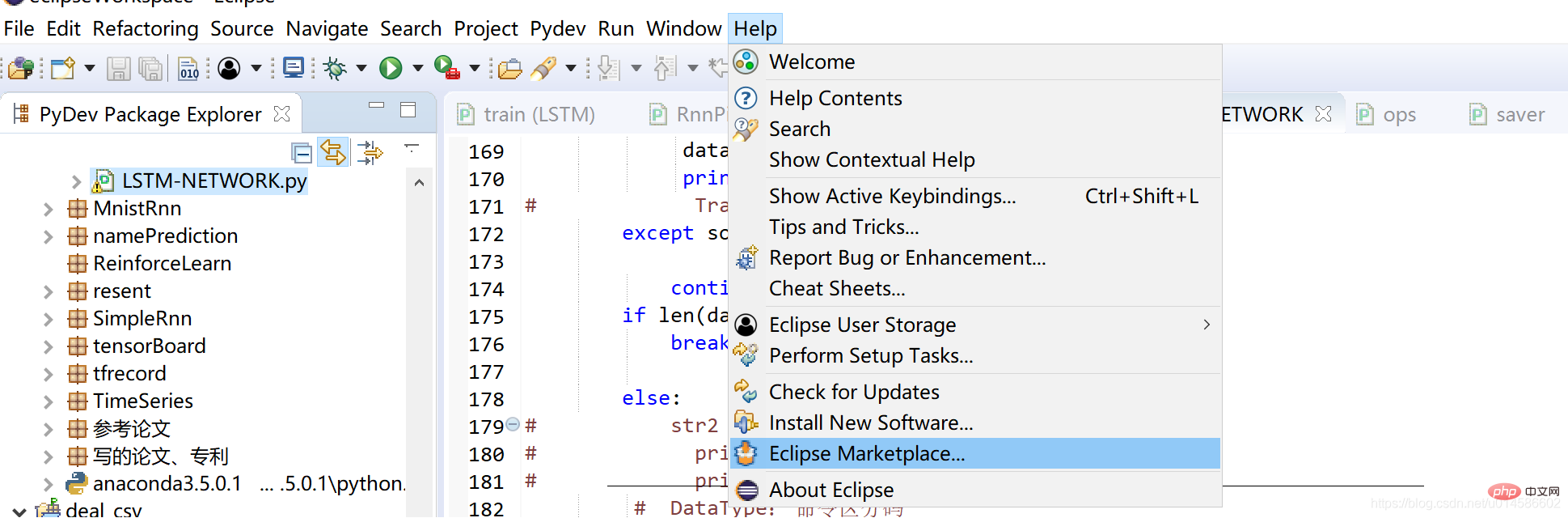
在Find輸入nodeclipse查詢:選擇nodeclipse1.0.2,點擊右下角的Install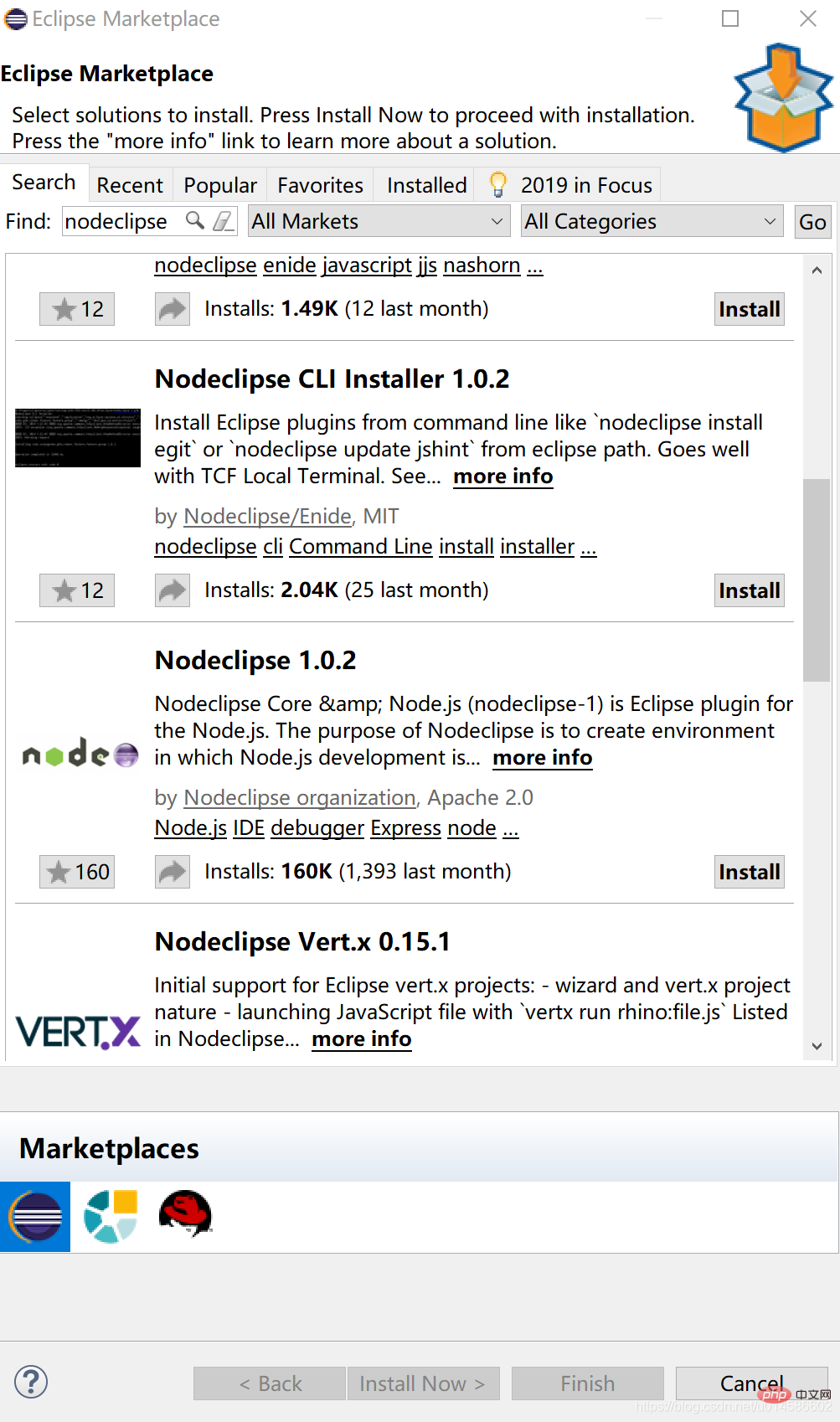
根據自己的需求選擇安裝的模組,博主這裡以預設的方式配置: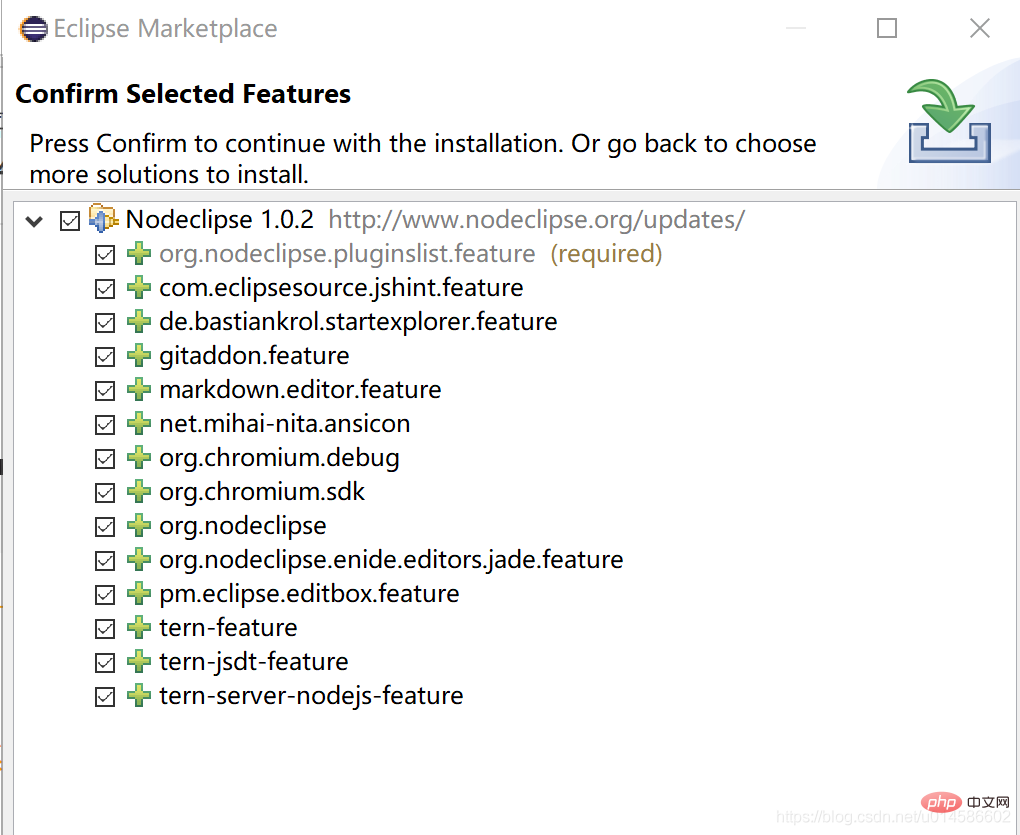 博主在安裝時候提示錯誤socket error:
博主在安裝時候提示錯誤socket error: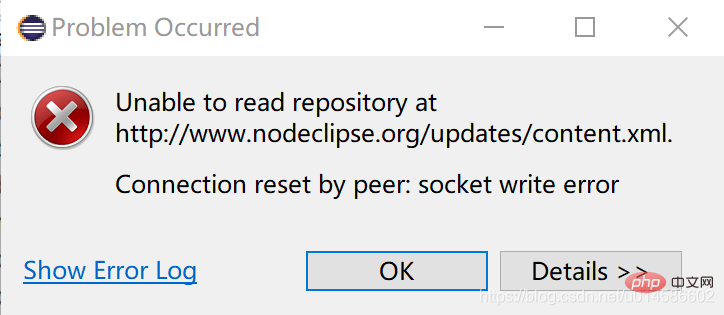
訪問了http://www.nodeclipse.org/updates/顯示頁面無效,於是選擇手動下載nodeclipse安裝包,下載地址: http://pan.baidu.com/s/1dFiF7IL
開啟eclipseIDE 點選help–>Install New Software: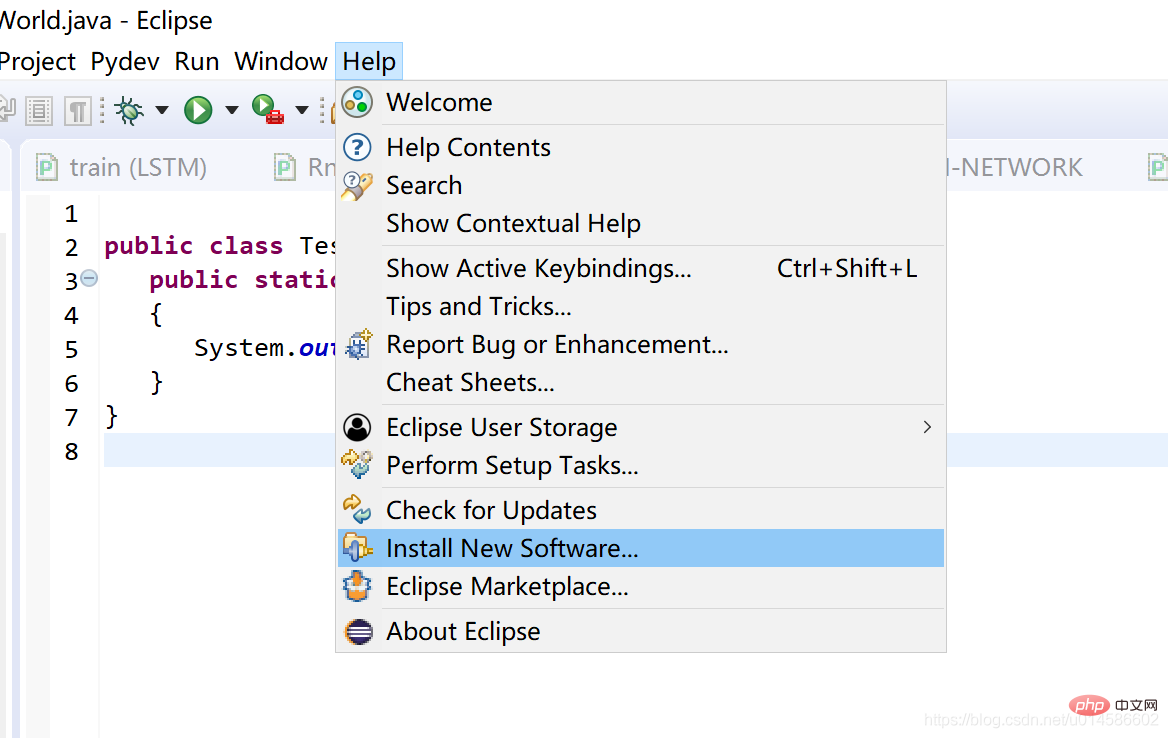 點選新增,選擇安裝套件的路徑:
點選新增,選擇安裝套件的路徑: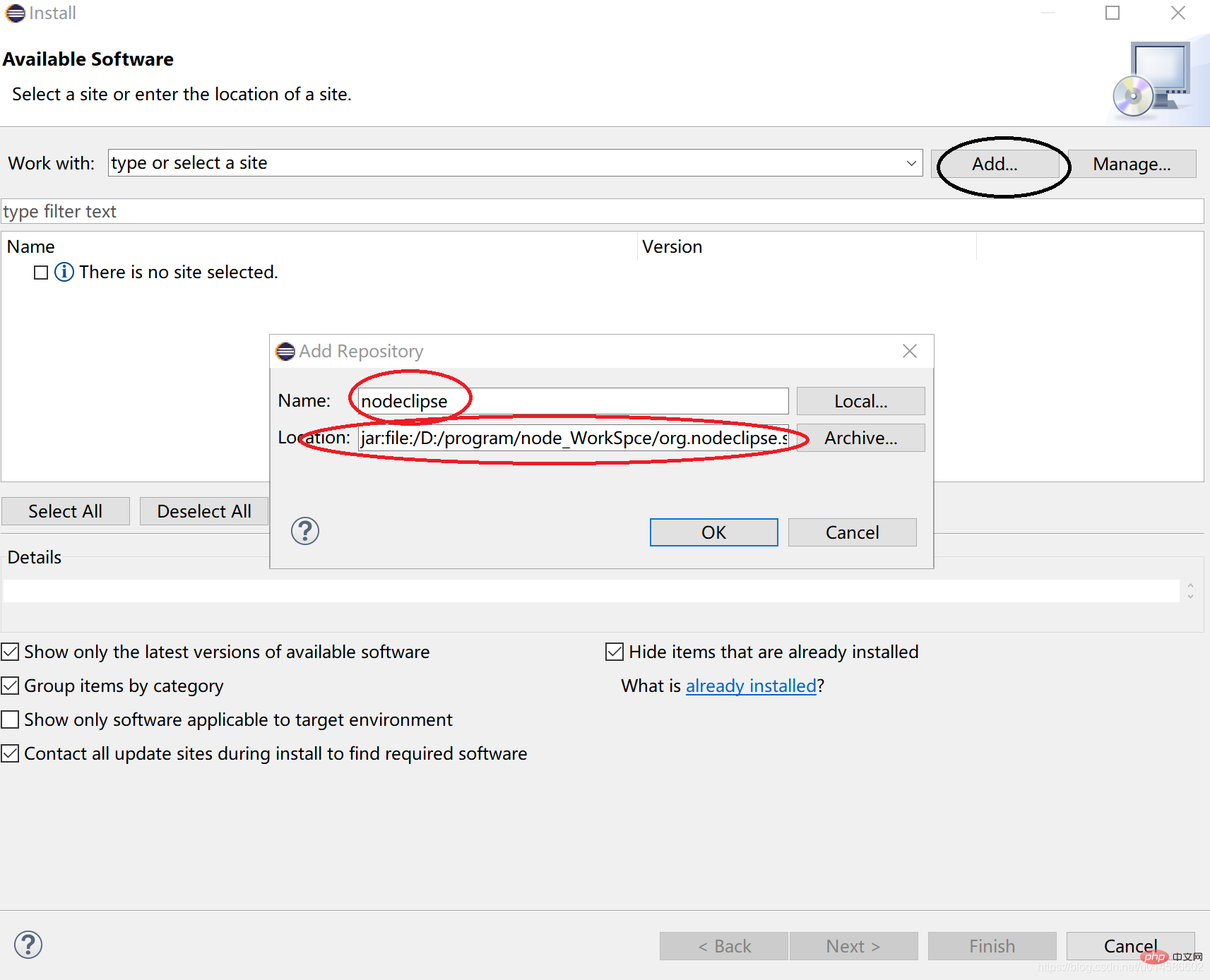
選擇1st Nodeclipse Core,其他可以依實際需求選擇。 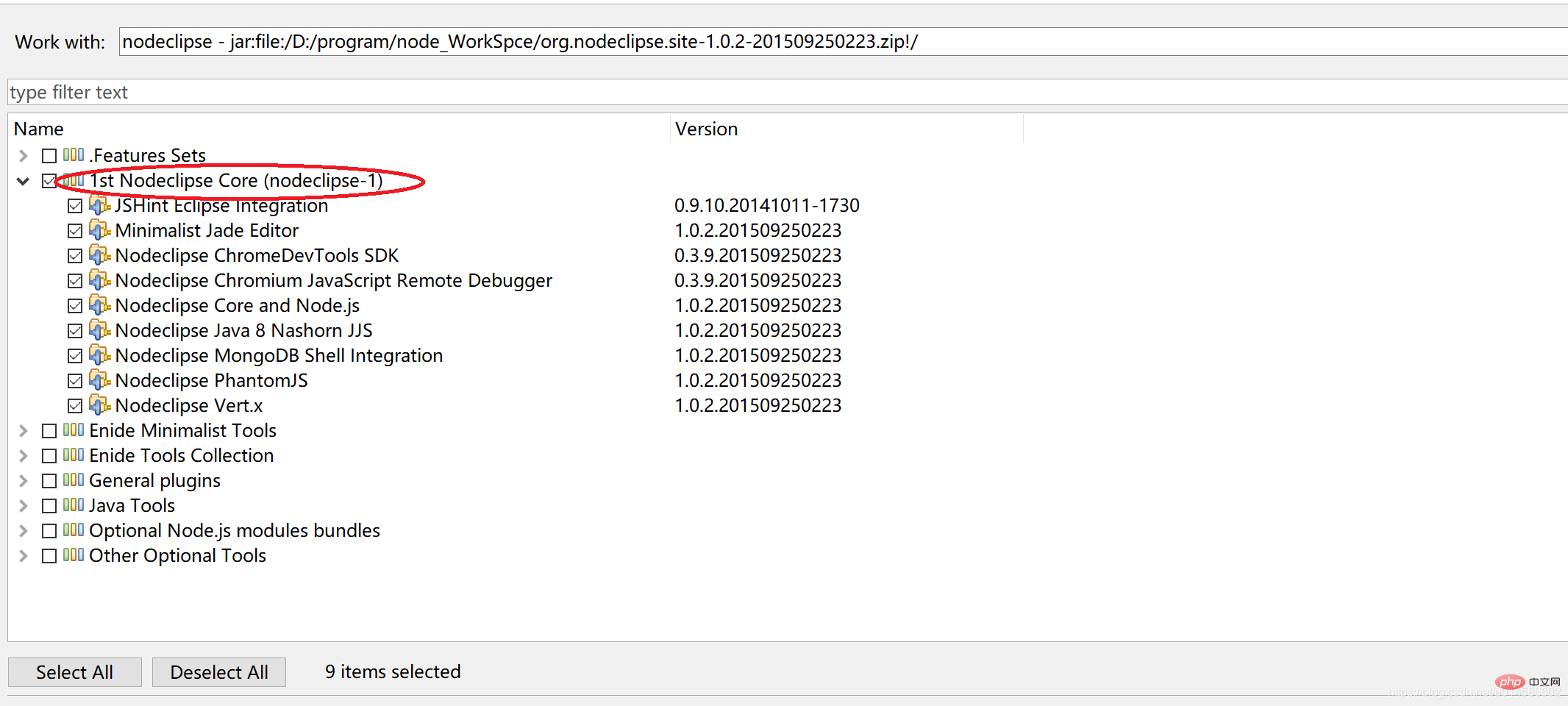
點選NEXT:
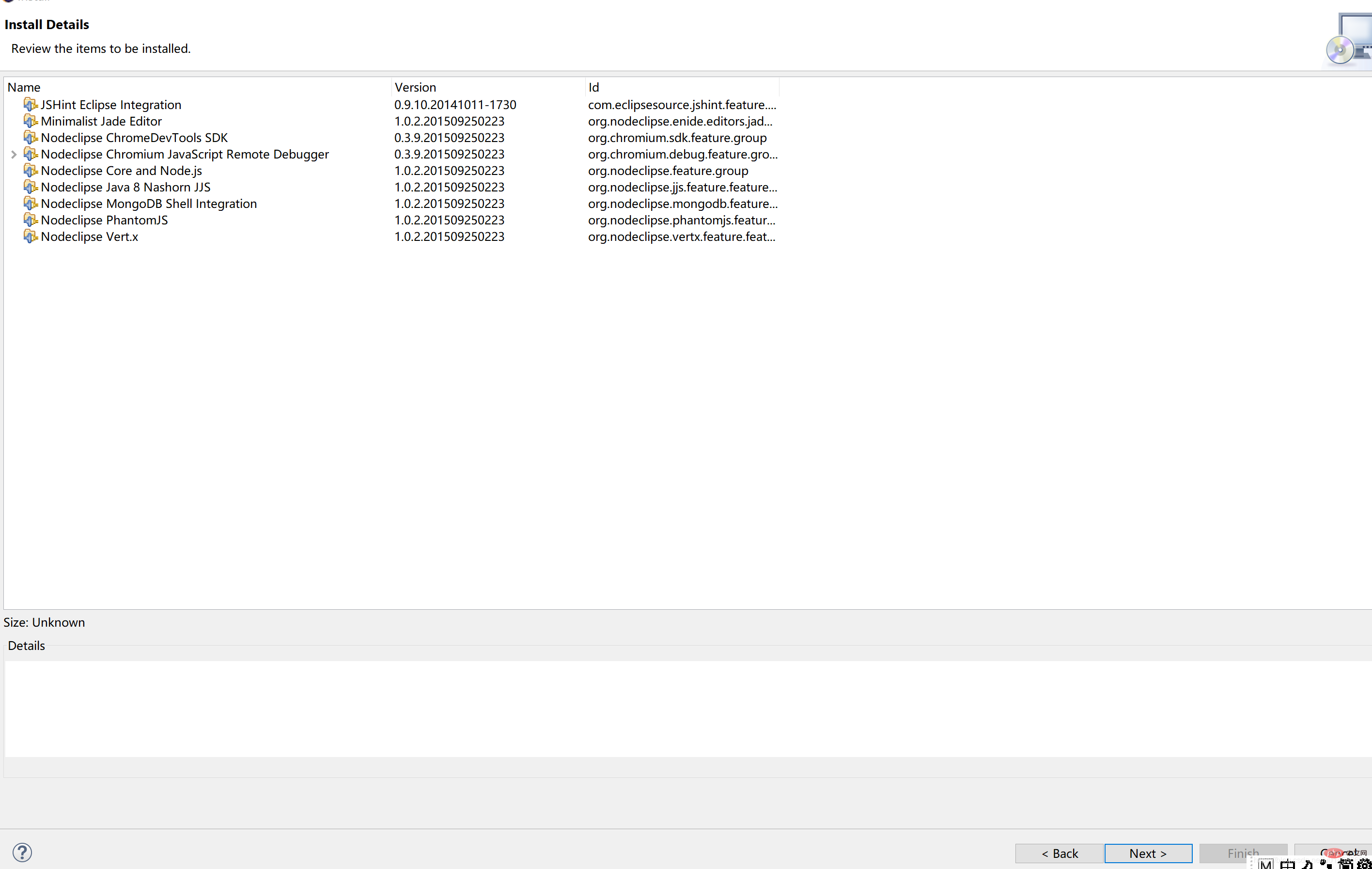
選擇I accept the terms of the license aggrements,點選finish,等待安裝完成: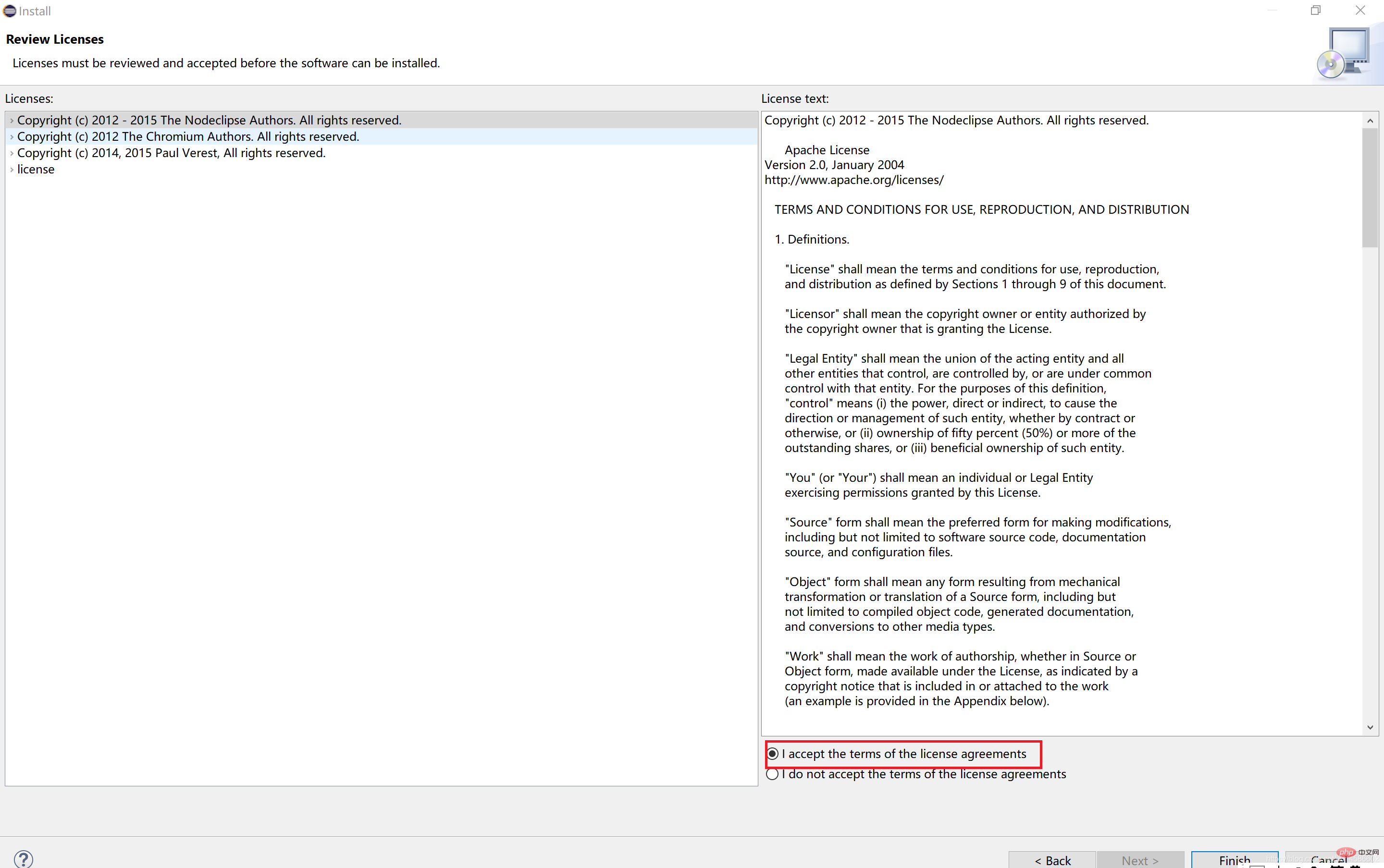
#在安裝的過程中可能會彈出一個警告框,提示軟體沒有簽名認證,可以忽略它點擊install anyway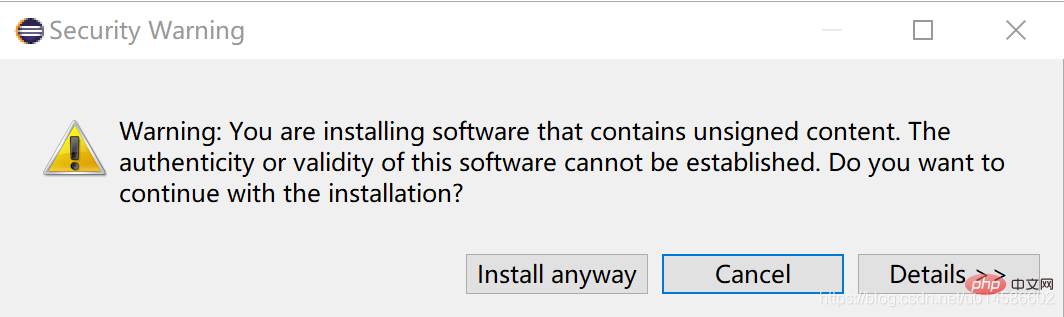
重啟eclipse(restart now):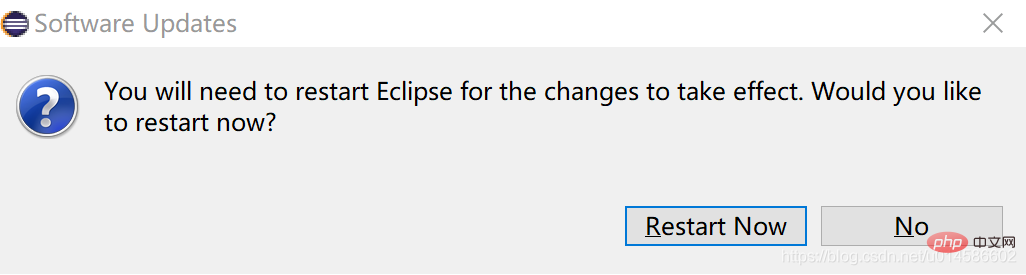
重啟以後在新建工程中已經可以看到Node.js Prohect,大功告成。 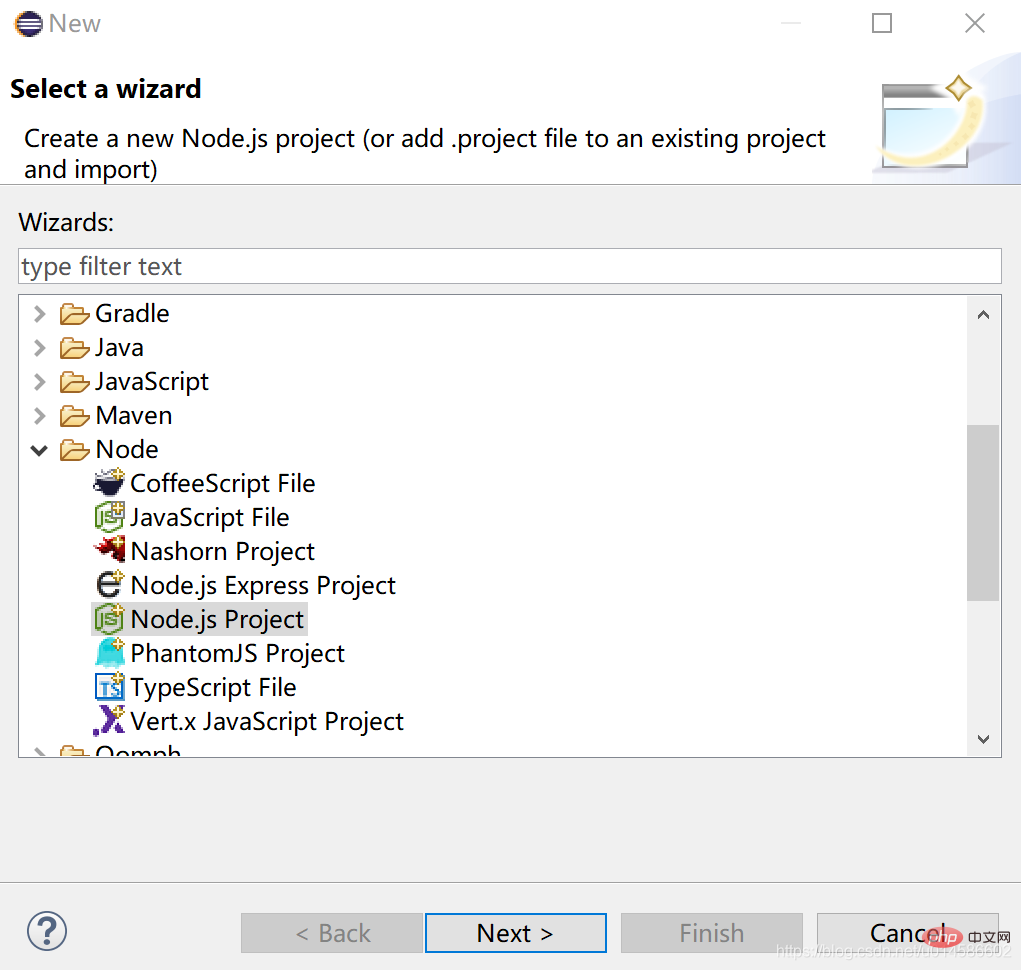
結束語
這是windows下基於eclipse安裝node.js的教程,還有有什麼不明白的地方可以在評論區給我留言~~
#推薦學習:《nodejs影片教學》
以上是eclipse 怎麼安裝node.js的詳細內容。更多資訊請關注PHP中文網其他相關文章!

